
Instagram hat es nie zur Priorität gemacht, Nutzern beim Hochladen von Bildern von ihren Computern zu helfen. Dies bedeutet jedoch nicht, dass dies nicht möglich ist. Wir haben eine clevere und absolut sichere Problemumgehung, mit der Sie in kürzester Zeit Inhalte von Ihrem Computer hochladen können.
Warum (und wie) von Ihrem Computer hochladen
Wenn Sie Fotos auf Ihrem Handy aufnehmen und diese sofort an Freunde weitergeben, ist dies für Sie wahrscheinlich nicht von großem Interesse, da Sie den Instagram-Workflow genau so verwenden, wie Instagram ihn verwenden möchte. Wenn Sie andererseits ein Fotograf sind, der Inhalte hochladen möchte, die Sie in Photoshop nachbearbeitet haben, oder ein Instagram-Konto für ein Unternehmen verwalten, in dem Ihre Inhalte nicht direkt von einem Smartphone stammen, dann Der Workflow "Telefon sofort zu Instagram" ist für Sie ein unangenehmes Problem. Wer möchte seine Arbeit auf dem Computer speichern, mit seinem Telefon synchronisieren und sie dann über die Instagram-App hochladen?
Im Herbst 2015 schien es, als wäre Instagram schließlich Benutzer anzuerkennen, die einen PC-basierten Workflow wollten, als sie einen offiziellen Instagram-Client für Windows 10 veröffentlichten, aber das war ein ziemlich hohler Sieg für die Leute, die nach einem PC-Client verlangen. Die Version war nicht nur auf Windows 10 beschränkt, sondern die Anwendung ermöglicht es Ihnen nur, Inhalte von Ihrem PC auf Instagram hochzuladen, wenn der PC sowohl über einen Touchscreen-Monitor als auch über eine nach hinten gerichtete Kamera verfügt (z. B. ein Windows 10-Tablet). Kein Touchscreen oder Rückfahrkamera? Der Upload ist unerklärlich und ärgerlich deaktiviert.
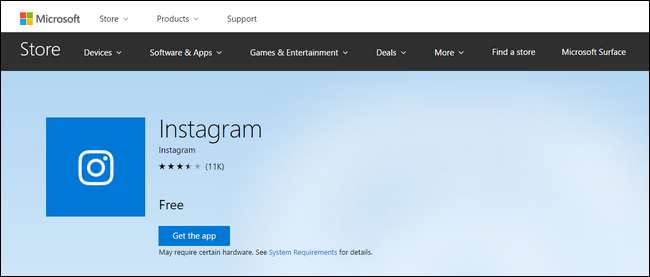
Wo bleiben Sie also, der Instagram-Nutzer, der Inhalte von seinem PC hochladen möchte? Sie müssen also durch ein paar kleine Reifen springen, um das mobile Instagram-Erlebnis auf Ihrem Desktop-Computer zu emulieren. Wir empfehlen, dazu einen Android-Emulator auf Ihrem PC zu installieren und die darin enthaltene Instagram-Android-App zu verwenden.
Tools von Drittanbietern sind zu riskant
„Jetzt warte mal“, könnten Sie nach dem Lesen sagen, dass der Rahmen, durch den Sie springen müssen, die Emulation von Android auf dem Desktop beinhaltet, „das klingt nach viel Arbeit. Was ist mit all diesen Diensten von Drittanbietern mit großartigen Funktionen? “ Es ist wahr, es gibt eine Vielzahl von Instagram-Diensten von Drittanbietern wie Gramblr, und verlockenderweise bieten diese Dienste im Allgemeinen ziemlich beeindruckende Funktionen wie die Möglichkeit, Ihre Instagram-Posts zu planen. Aber wir müssen klar und nachdrücklich gegen sie empfehlen.
Instagram hat eine sehr klare Haltung Nutzungsbedingungen und Community-Richtlinien gegen Benutzer, die ihre Anmeldeinformationen an Dritte weitergeben. Wenn Sie eine Anwendung oder einen webbasierten Dienst verwenden, der dies tut nicht Senden Sie Sie auf die eigentliche Instagram-Website, um die Verwendung der Anwendung mithilfe von OAuth zu autorisieren (dasselbe System, mit dem Sie sich mit Ihrem Google- oder Facebook-Konto bei einem Drittanbieter anmelden können). Dies verstößt direkt gegen die Regeln von Instagram und Ihr Konto ist möglicherweise deaktiviert. Selbst wenn Ihr Konto nicht deaktiviert ist, vertrauen Sie einem Dritten mit vollständiger Kontrolle über Ihr Konto (und vertrauen sehr auf die Sicherheitsmaßnahmen, die er zum Schutz Ihrer Anmeldeinformationen getroffen hat - genau solche Dienste sind genau das Richtige wie Passwortlecks auftreten).
Wenn Sie schnell und locker mit der Sicherheit Ihres persönlichen Instagram-Kontos spielen möchten, das lustige Bilder Ihrer Katze veröffentlicht, ist das Ihre Sache. Aber wenn Ihr Unternehmen buchstäblich ein Geschäft ist, möchten Sie möglicherweise nicht in der Lage sein, Ihrem Chef zu erklären, wie Sie das Instagram-Konto des Unternehmens geschlossen haben, weil Sie sich bei einer zufälligen Instagram-Helfer-App angemeldet haben, die Sie online gefunden haben.
Die Lösung: Emulieren Sie Android mit BlueStacks und installieren Sie Instagram
VERBUNDEN: So führen Sie Android-Apps und -Spiele mit BlueStacks auf Ihrem Windows-Desktop aus
Um unser Ziel sicher und ohne Verstoß gegen Instagram-Regeln zu erreichen, werden wir Android mit dem beliebten BlueStacks-Emulator emulieren. Wir haben BlueStacks neben anderen Android-Emulationslösungen aus drei Hauptgründen ausgewählt: Es ist für Windows und MacOS verfügbar, äußerst einfach zu installieren und bietet eine einfache integrierte Möglichkeit, Inhalte zwischen dem Host-Computer und dem emulierten Android zu teilen Installation. Das macht es einfach, eine Datei auf Ihrem PC zu speichern und zur Instagram-App zu wechseln, um sie zu veröffentlichen.
Erster Schritt: Installieren Sie BlueStacks und Instagram
Wir werden diesen gesamten Prozess hier nicht durchlaufen, da wir bereits eine geschrieben haben Schritt-für-Schritt-Anleitung zur Installation und Konfiguration von Bluestacks . Gehen Sie also dorthin, befolgen Sie diese Anweisungen und kehren Sie hierher zurück, um dort fortzufahren, wo es aufgehört hat: mit installierter und laufender Anwendung.
Starten Sie BlueStacks und doppelklicken Sie auf das Play Store-Symbol.
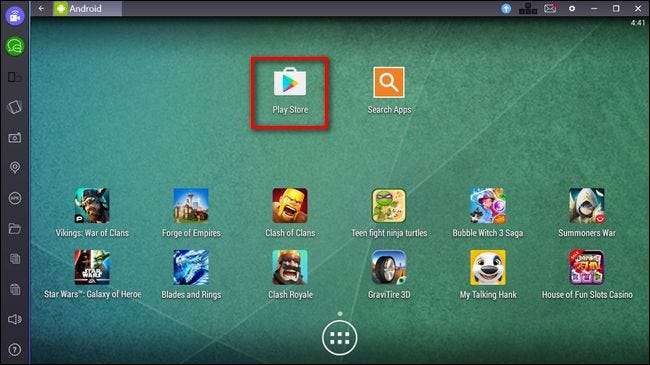
Suchen Sie im Play Store nach "instagram", um die offizielle App zu finden.
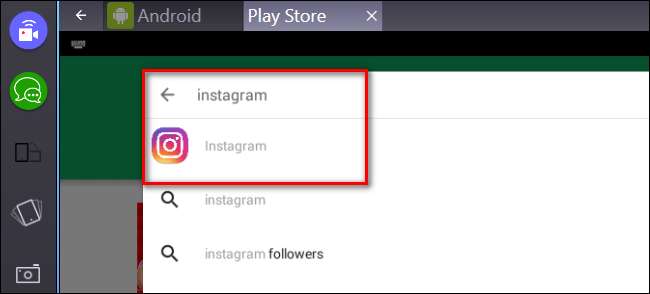
Genau wie bei der Verwendung eines tatsächlichen Mobilgeräts klicken Sie auf "Installieren" und akzeptieren die Dinge, auf die Instagram zugreifen darf (wie Ihre Mediendateien).
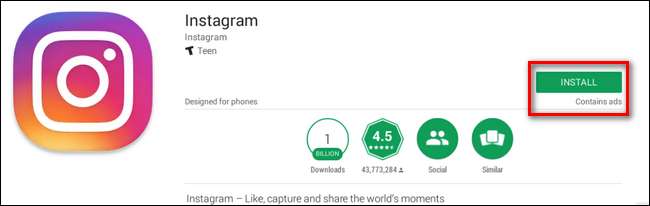
An diesem Punkt können Sie Instagram ausführen und sich wie auf Ihrem Telefon anmelden. Nehmen Sie sich jetzt einen Moment Zeit, bevor Sie mit dem nächsten Schritt fortfahren.
Schritt 2: Senden Sie Fotos zur einfachen Freigabe an BlueStacks
Nachdem wir BlueStacks installiert haben und Sie in Ihrem Instagram-Konto angemeldet sind, ist der Versand von Inhalten von Ihrem Computer an Instagram absolut trivial. Nehmen wir zum Beispiel an, Sie möchten einige Fotos von süßen mechanischen Tastaturen auf Instagram teilen. Wenn BlueStacks gestartet ist, sind es buchstäblich zwei Klicks, um ein Foto in Instagram zu importieren und es dann wie jedes andere Foto auf Ihrem Mobilgerät zu bearbeiten / zu markieren / zu beschriften.
Klicken Sie einfach auf das Ordnersymbol in der Seitenleiste des BlueStacks-Fensters, um den Dateibrowser des Host-Computers zu öffnen.

Wählen Sie die Datei aus, die Sie hochladen möchten, und klicken Sie auf "Öffnen".
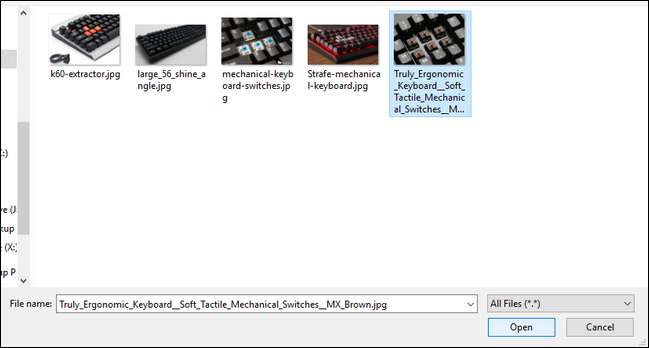
Wenn Sie die gewünschte Datei ausgewählt haben, werden Sie aufgefordert, auszuwählen, welche Anwendung auf dem emulierten Android-Gerät die Datei verarbeiten soll. Wählen Sie "Instagram" und klicken Sie auf die Schaltfläche "Immer".
HINWEIS: Wenn Sie mobile Apps wie Instagram verwenden möchten offizielle Boomerang App oder andere Design- / Layout-Hilfsprogramme aktivieren Sie nicht "Immer", da Sie gelegentlich importierte Fotos an diese Apps senden möchten.
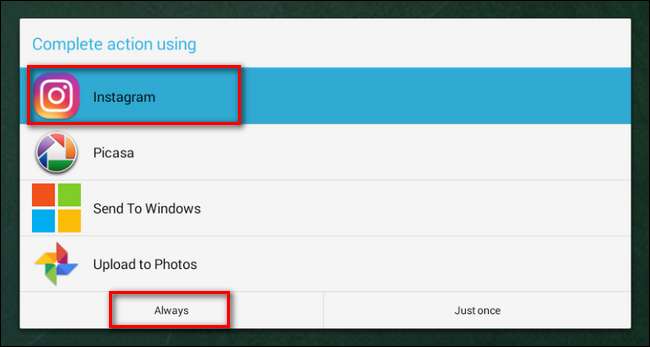
Instagram wird geladen und die neue Postsequenz beginnt mit Instagram, in dem Sie aufgefordert werden, das Foto zuzuschneiden, einen Filter auszuwählen, Tags hinzuzufügen und schließlich auf die Schaltfläche „Teilen“ zu klicken.

Obwohl Sie ein paar Schritte durchspringen mussten, um hierher zu gelangen, können Sie jetzt Inhalte von Ihrem PC direkt auf Instagram teilen, ohne deren Nutzungsbedingungen zu verletzen, Ihre Kontoanmeldeinformationen an Dritte weiterzugeben oder Ihr Konto in einem beliebigen Fall zu riskieren Übrigens: Für Instagram haben Sie dieses Foto gerade von einem Android-Handy hochgeladen.







